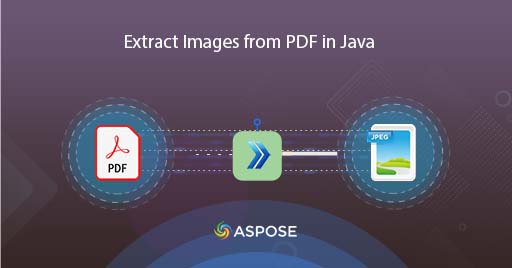
کلاؤڈ جاوا کا استعمال کرتے ہوئے پی ڈی ایف امیجز کو کیسے نکالیں۔
ہم باقاعدگی سے PDF فائلوں کا استعمال کرتے ہیں کیونکہ وہ متن اور تصویری مواد کے لیے حیرت انگیز تعاون فراہم کرتے ہیں۔ ایک بار جب یہ عناصر دستاویز کے اندر رکھ دیے جاتے ہیں، تو فائل کا لے آؤٹ محفوظ رہتا ہے اس سے قطع نظر کہ آپ انہیں دیکھنے کے لیے کون سا پلیٹ فارم استعمال کرتے ہیں۔ لیکن، ہمیں پی ڈی ایف امیجز نکالنے کی ضرورت پڑ سکتی ہے۔ یہ پی ڈی ایف ویور ایپلی کیشن کا استعمال کرتے ہوئے مکمل کیا جا سکتا ہے لیکن آپ کو دستی طور پر ہر صفحے کو عبور کرنے اور ہر تصویر کو انفرادی طور پر محفوظ کرنے کی ضرورت ہے۔ مزید برآں، ایک اور منظر نامے میں، اگر آپ کے پاس تصویر پر مبنی پی ڈی ایف ہے اور آپ کو پی ڈی ایف او سی آر کرنے کی ضرورت ہے، تو پہلے آپ کو تمام امیجز کو نکالنا ہوگا اور پھر OCR آپریشن کرنا ہوگا۔ یہ واقعی مشکل ہو جاتا ہے جب آپ کے پاس دستاویزات کا ایک بڑا سیٹ ہوتا ہے لیکن پروگرامی حل ایک قابل اعتماد اور فوری حل ہو سکتا ہے۔ تو اس مضمون میں، ہم جاوا کلاؤڈ SDK کا استعمال کرتے ہوئے پی ڈی ایف سے تصاویر نکالنے کے آپشنز کو تلاش کرنے جا رہے ہیں۔
- پی ڈی ایف سے جے پی جی کنورژن API
- جاوا میں پی ڈی ایف امیجز نکالیں۔
- سی آر ایل کمانڈز کا استعمال کرتے ہوئے پی ڈی ایف امیجز کو محفوظ کریں۔
پی ڈی ایف سے جے پی جی کنورژن API
جاوا ایپلیکیشن میں PDF کو JPG یا JPG میں PDF میں تبدیل کرنے کے لیے، Aspose.PDF Cloud SDK for Java ایک حیرت انگیز انتخاب ہے۔ ایک ہی وقت میں، یہ آپ کو پی ڈی ایف سے تصاویر نکالنے، پی ڈی ایف سے متن نکالنے، پی ڈی ایف سے اٹیچمنٹ نکالنے کے ساتھ ساتھ پی ڈی ایف ہیرا پھیری کے لیے بہت سارے اختیارات فراہم کرنے کے قابل بناتا ہے۔ لہذا جاوا ایپلیکیشن میں پی ڈی ایف امیجز کو محفوظ کرنے کے فیچر کو لاگو کرنے کے لیے، پہلے ہمیں اپنے پروجیکٹ میں کلاؤڈ SDK حوالہ شامل کرنا ہوگا۔ تو براہ کرم ماون بلڈ ٹائپ پروجیکٹ کے pom.xml میں درج ذیل تفصیلات شامل کریں۔
<repositories>
<repository>
<id>aspose-cloud</id>
<name>artifact.aspose-cloud-releases</name>
<url>http://artifact.aspose.cloud/repo</url>
</repository>
</repositories>
<dependencies>
<dependency>
<groupId>com.aspose</groupId>
<artifactId>aspose-pdf-cloud</artifactId>
<version>21.11.0</version>
</dependency>
</dependencies>
ایک بار جب SDK حوالہ شامل ہو جائے اور آپ کے پاس Aspose Cloud پر کوئی موجودہ اکاؤنٹ نہیں ہے، تو براہ کرم درست ای میل ایڈریس کا استعمال کرتے ہوئے ایک مفت اکاؤنٹ بنائیں۔ پھر نئے بنائے گئے اکاؤنٹ کا استعمال کرتے ہوئے لاگ ان کریں اور [کلاؤڈ ڈیش بورڈ] پر کلائنٹ آئی ڈی اور کلائنٹ سیکریٹ تلاش/تخلیق کریں5۔ یہ تفصیلات درج ذیل حصوں میں تصدیق کے مقاصد کے لیے درکار ہیں۔
جاوا میں پی ڈی ایف امیجز نکالیں۔
براہ کرم پی ڈی ایف سے تصاویر نکالنے کے لیے نیچے دیے گئے مراحل پر عمل کریں اور آپریشن مکمل ہونے کے بعد، تصاویر کلاؤڈ اسٹوریج پر الگ فولڈر میں محفوظ ہو جاتی ہیں۔
- پہلے ہمیں کلائنٹ آئی ڈی اور کلائنٹ سیکرٹ کو بطور دلیل فراہم کرتے ہوئے ایک PdfApi آبجیکٹ بنانے کی ضرورت ہے۔
- دوم، فائل مثال کا استعمال کرتے ہوئے ان پٹ پی ڈی ایف فائل کو لوڈ کریں۔
- اپلوڈ فائل(…) طریقہ استعمال کرکے کلاؤڈ اسٹوریج میں ان پٹ پی ڈی ایف اپ لوڈ کریں۔
- ہم نکالی گئی تصاویر کے لیے اونچائی اور چوڑائی کی تفصیلات سیٹ کرنے کے لیے ایک اختیاری پیرامیٹر بھی استعمال کرنے جا رہے ہیں۔
- آخر میں putImagesExtractAsJpeg(…) طریقہ کو کال کریں جو ان پٹ پی ڈی ایف کا نام، تصاویر کو نکالنے کے لیے PageNumber، نکالی گئی تصاویر کے طول و عرض اور کلاؤڈ اسٹوریج پر فولڈر کا نام لیتا ہے تاکہ نکالی گئی تصاویر کو محفوظ کیا جا سکے۔
try
{
// https://dashboard.aspose.cloud/ سے ClientID اور ClientSecret حاصل کریں
String clientId = "bb959721-5780-4be6-be35-ff5c3a6aa4a2";
String clientSecret = "4d84d5f6584160cbd91dba1fe145db14";
// PdfApi کی ایک مثال بنائیں
PdfApi pdfApi = new PdfApi(clientSecret,clientId);
// ان پٹ پی ڈی ایف دستاویز کا نام
String inputFile = "marketing.pdf";
// ان پٹ پی ڈی ایف فائل کا مواد پڑھیں
File file = new File("//Users//"+inputFile);
// کلاؤڈ اسٹوریج پر پی ڈی ایف اپ لوڈ کریں۔
pdfApi.uploadFile("input.pdf", file, null);
// تصاویر نکالنے کے لیے پی ڈی ایف کا صفحہ
int pageNumber =1;
// نکالی گئی تصاویر کے لیے چوڑائی
int width = 600;
// نکالی گئی تصاویر کی اونچائی
int height = 800;
// نکالی گئی تصاویر کو محفوظ کرنے کے لیے فولڈر
String folderName = "NewFolder";
// پی ڈی ایف تصاویر نکالیں اور کلاؤڈ اسٹوریج پر محفوظ کریں۔
pdfApi.putImagesExtractAsJpeg(inputFile, pageNumber, width, height, null, null, folderName);
// کامیابی کا پیغام پرنٹ کریں۔
System.out.println("PDF images Successsuly extracted !");
}catch(Exception ex)
{
System.out.println(ex);
}
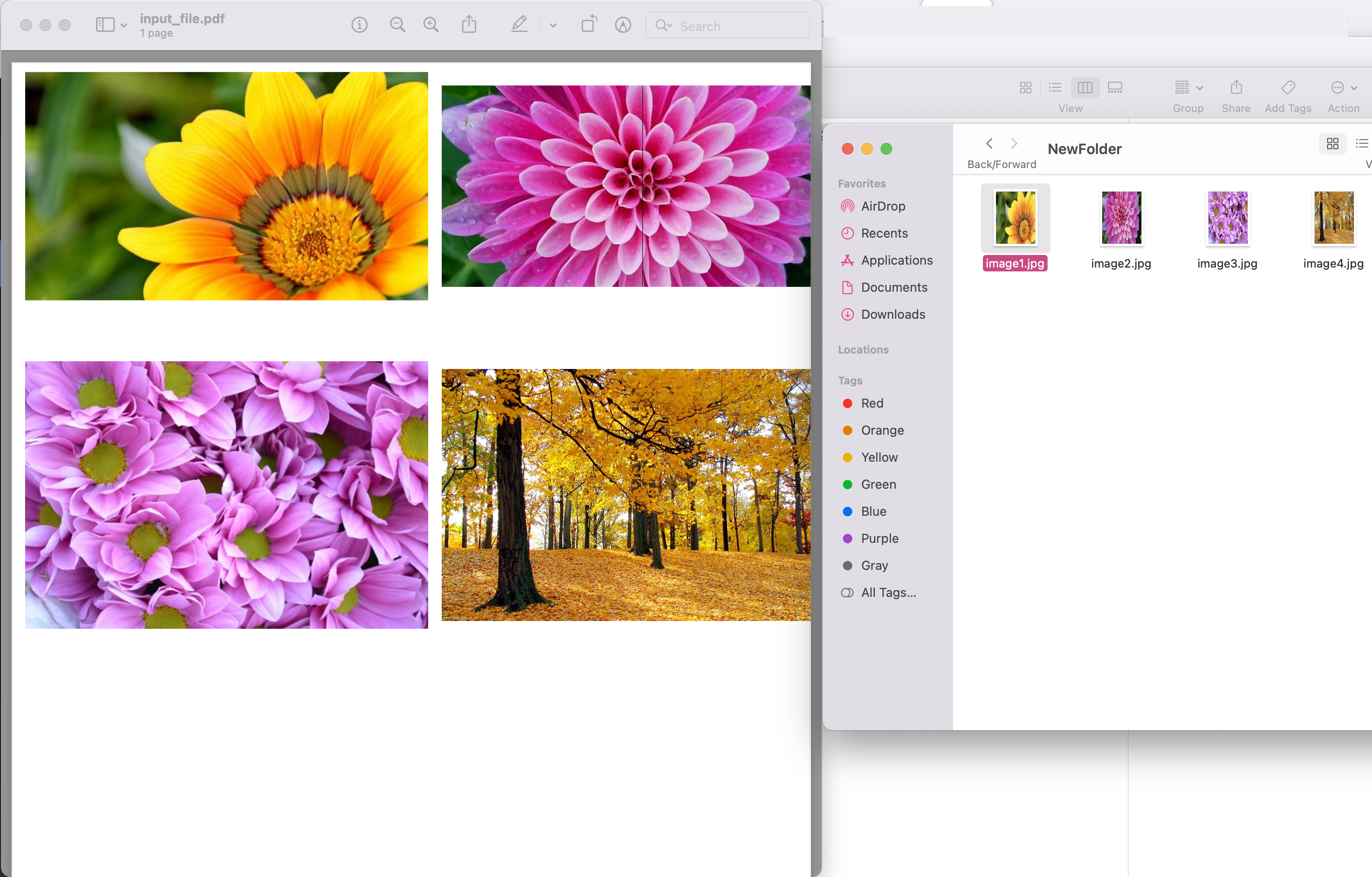
تصویر 1: - پی ڈی ایف امیجز کا پیش نظارہ نکالیں۔
مندرجہ بالا مثال میں استعمال کی گئی نمونہ پی ڈی ایف فائل کو input.pdf سے ڈاؤن لوڈ کیا جا سکتا ہے۔
سی آر ایل کمانڈز کا استعمال کرتے ہوئے پی ڈی ایف امیجز کو محفوظ کریں۔
اب ہم سی آر ایل کمانڈز کا استعمال کرتے ہوئے پی ڈی ایف امیجز نکالنے کے لیے API کو کال کرنے جا رہے ہیں۔ اب اس نقطہ نظر کے لیے پیشگی شرط کے طور پر، پہلے ہمیں مندرجہ ذیل کمانڈ پر عمل کرتے ہوئے JWT ایکسیس ٹوکن (کلائنٹ کی اسناد پر مبنی) بنانے کی ضرورت ہے۔
curl -v "https://api.aspose.cloud/connect/token" \
-X POST \
-d "grant_type=client_credentials&client_id=bb959721-5780-4be6-be35-ff5c3a6aa4a2&client_secret=4d84d5f6584160cbd91dba1fe145db14" \
-H "Content-Type: application/x-www-form-urlencoded" \
-H "Accept: application/json"
ہمارے پاس JWT ٹوکن ہونے کے بعد، براہ کرم کلاؤڈ اسٹوریج پر پی ڈی ایف امیجز کو الگ فولڈر میں محفوظ کرنے کے لیے درج ذیل کمانڈ پر عمل کریں۔
curl -X PUT "https://api.aspose.cloud/v3.0/pdf/input_file.pdf/pages/1/images/extract/jpeg?width=0&height=0&destFolder=NewFolder" \
-H "accept: application/json" \
-H "authorization: Bearer <JWT Token>"
نتیجہ
اس مضمون کو پڑھنے کے بعد، آپ نے جاوا کوڈ کے ٹکڑوں کے ساتھ ساتھ cURL کمانڈز کے ذریعے پی ڈی ایف امیجز کو نکالنے کے لیے ایک سادہ لیکن قابل اعتماد طریقہ سیکھ لیا ہے۔ جیسا کہ ہم نے دیکھا ہے، ہمیں پی ڈی ایف فائل کے مخصوص صفحہ سے تصاویر نکالنے کا فائدہ ملتا ہے، اور نکالنے کے عمل پر مزید کنٹرول فراہم کرتا ہے۔ پروڈکٹ دستاویزات اس API کی صلاحیتوں کی مزید وضاحت کرتے ہوئے حیرت انگیز موضوعات کی ایک صف سے مالا مال ہے۔
نیز، جیسا کہ ہمارے تمام کلاؤڈ SDKs MIT لائسنس کے تحت شائع کیے گئے ہیں، اس لیے آپ GitHub سے مکمل سورس کوڈ ڈاؤن لوڈ کرنے اور اپنی ضروریات کے مطابق اس میں ترمیم کرنے پر غور کر سکتے ہیں۔ کسی بھی مسئلے کی صورت میں، آپ مفت [پروڈکٹ سپورٹ فورم9 کے ذریعے فوری حل کے لیے ہم سے رابطہ کرنے پر غور کر سکتے ہیں۔
متعلقہ مضامین
کے بارے میں مزید جاننے کے لیے براہ کرم درج ذیل لنکس پر جائیں: